Τι είναι οι πίνακες ελέγχου και οι αναφορές στο Excel;

Στο Excel, είναι κρίσιμο να κατανοήσουμε τη διαφορά μεταξύ αναφορών και πινάκων εργαλείων για την αποτελεσματική ανάλυση και οπτικοποίηση δεδομένων.
Το Excel προσφέρει ένα σύνολο στοιχείων ελέγχου που ονομάζονται στοιχεία ελέγχου φόρμας, σχεδιασμένα ειδικά για την προσθήκη στοιχείων διεπαφής χρήστη στους πίνακες εργαλείων και τις αναφορές σας. Αφού τοποθετήσετε ένα στοιχείο ελέγχου Φόρμας σε ένα φύλλο εργασίας, μπορείτε στη συνέχεια να το ρυθμίσετε ώστε να εκτελεί μια συγκεκριμένη εργασία.
Ο έλεγχος Button δίνει στο κοινό σας έναν σαφή και εύκολο τρόπο εκτέλεσης των μακροεντολών που έχετε εγγράψει. Για να εισαγάγετε και να διαμορφώσετε ένα στοιχείο ελέγχου Button, ακολουθήστε τα εξής βήματα:
Κάντε κλικ στην αναπτυσσόμενη λίστα Εισαγωγή στην καρτέλα Προγραμματιστής.
Επιλέξτε το στοιχείο ελέγχου φόρμας κουμπιού.
Κάντε κλικ στην τοποθεσία στο υπολογιστικό φύλλο σας όπου θέλετε να τοποθετήσετε το κουμπί σας.
Εμφανίζεται το πλαίσιο διαλόγου Assign Macro και σας ζητά να αντιστοιχίσετε μια μακροεντολή σε αυτό το κουμπί, όπως φαίνεται σε αυτό το σχήμα.
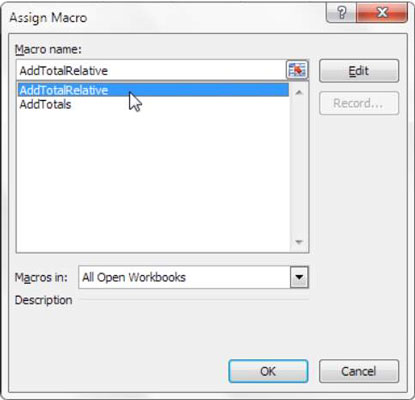
Επεξεργαστείτε το κείμενο που εμφανίζεται στο κουμπί κάνοντας δεξί κλικ στο κουμπί, επισημαίνοντας το υπάρχον κείμενο και, στη συνέχεια, αντικαθιστώντας το με το δικό σας.
Για να αντιστοιχίσετε μια διαφορετική μακροεντολή στο κουμπί, απλώς κάντε δεξί κλικ και επιλέξτε Εκχώρηση μακροεντολής για να ενεργοποιήσετε ξανά το πλαίσιο διαλόγου Εκχώρηση μακροεντολής, όπως φαίνεται στην προηγούμενη εικόνα.
Όταν προσθέτετε μακροεντολές σε ένα βιβλίο εργασίας, θα πρέπει να αποθηκεύσετε αυτό το βιβλίο εργασίας ως αρχείο .xlsm για να μοιραστείτε τις μακροεντολές σας με άλλους. Εάν αποθηκεύσετε το βιβλίο εργασίας ως τυπικό αρχείο .xlsx, το Excel θα αφαιρέσει τις μακροεντολές σας από το βιβλίο εργασίας.
Στο Excel, είναι κρίσιμο να κατανοήσουμε τη διαφορά μεταξύ αναφορών και πινάκων εργαλείων για την αποτελεσματική ανάλυση και οπτικοποίηση δεδομένων.
Ανακαλύψτε πότε να χρησιμοποιήσετε το OneDrive για επιχειρήσεις και πώς μπορείτε να επωφεληθείτε από τον αποθηκευτικό χώρο των 1 TB.
Ο υπολογισμός του αριθμού ημερών μεταξύ δύο ημερομηνιών είναι κρίσιμος στον επιχειρηματικό κόσμο. Μάθετε πώς να χρησιμοποιείτε τις συναρτήσεις DATEDIF και NETWORKDAYS στο Excel για ακριβείς υπολογισμούς.
Ανακαλύψτε πώς να ανανεώσετε γρήγορα τα δεδομένα του συγκεντρωτικού πίνακα στο Excel με τέσσερις αποτελεσματικές μεθόδους.
Μάθετε πώς μπορείτε να χρησιμοποιήσετε μια μακροεντολή Excel για να αποκρύψετε όλα τα ανενεργά φύλλα εργασίας, βελτιώνοντας την οργάνωση του βιβλίου εργασίας σας.
Ανακαλύψτε τις Ιδιότητες πεδίου MS Access για να μειώσετε τα λάθη κατά την εισαγωγή δεδομένων και να διασφαλίσετε την ακριβή καταχώρηση πληροφοριών.
Ανακαλύψτε πώς να χρησιμοποιήσετε το εργαλείο αυτόματης σύνοψης στο Word 2003 για να συνοψίσετε εγγραφές γρήγορα και αποτελεσματικά.
Η συνάρτηση PROB στο Excel επιτρέπει στους χρήστες να υπολογίζουν πιθανότητες με βάση δεδομένα και πιθανότητες σχέσης, ιδανική για στατιστική ανάλυση.
Ανακαλύψτε τι σημαίνουν τα μηνύματα σφάλματος του Solver στο Excel και πώς να τα επιλύσετε, βελτιστοποιώντας τις εργασίες σας αποτελεσματικά.
Η συνάρτηση FREQUENCY στο Excel μετράει τις τιμές σε έναν πίνακα που εμπίπτουν σε ένα εύρος ή bin. Μάθετε πώς να την χρησιμοποιείτε για την κατανομή συχνότητας.





